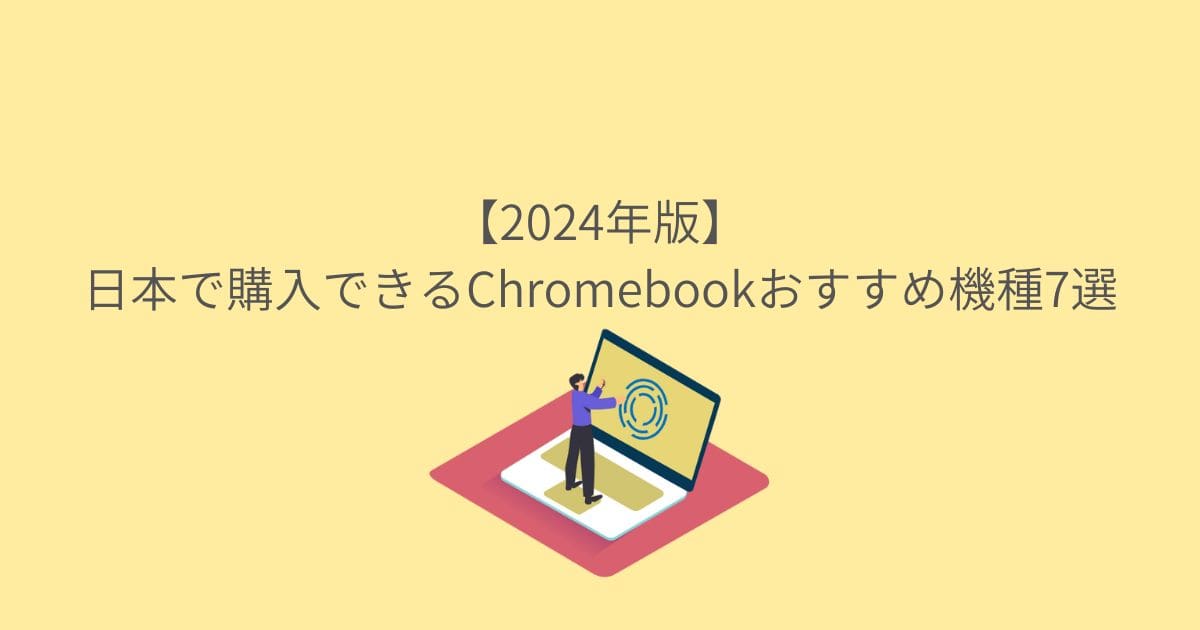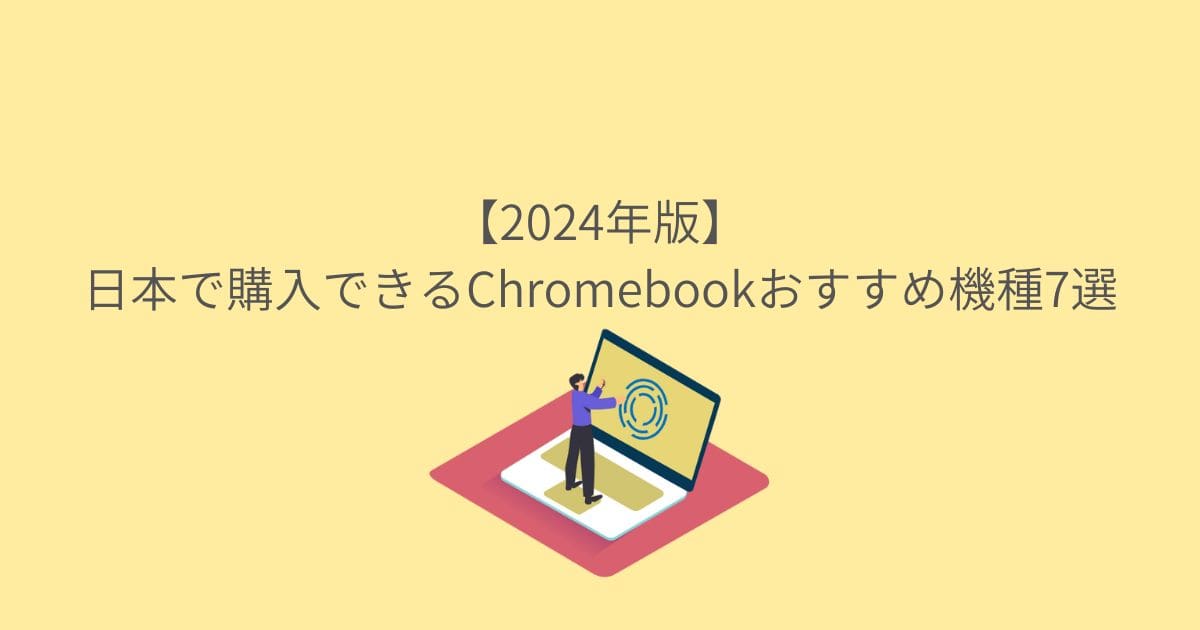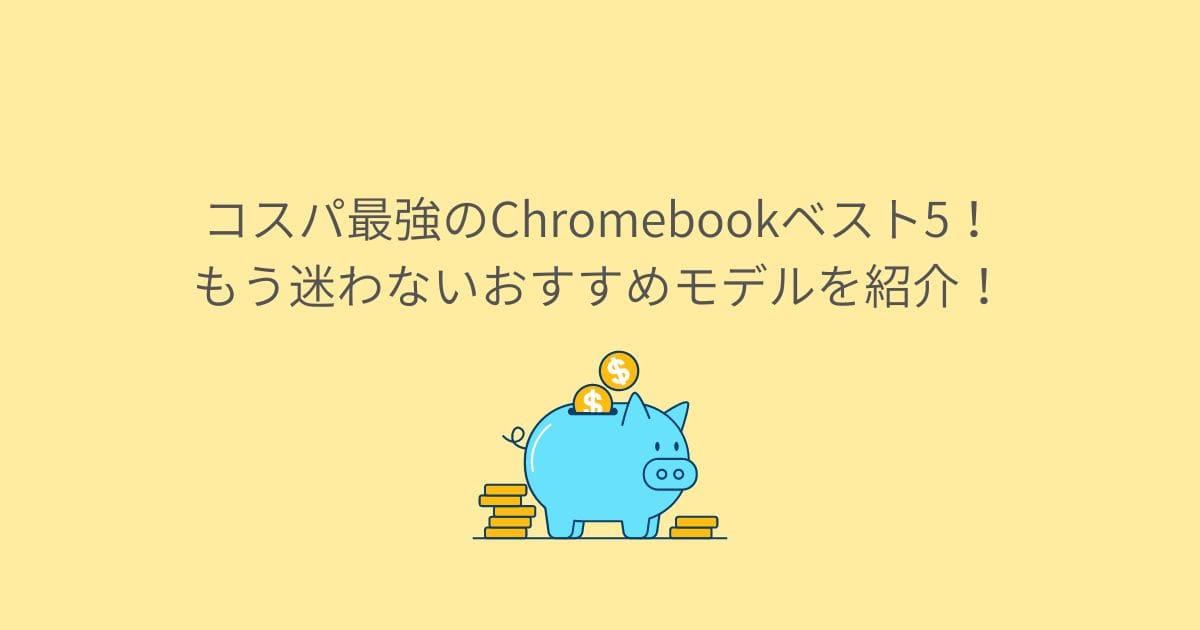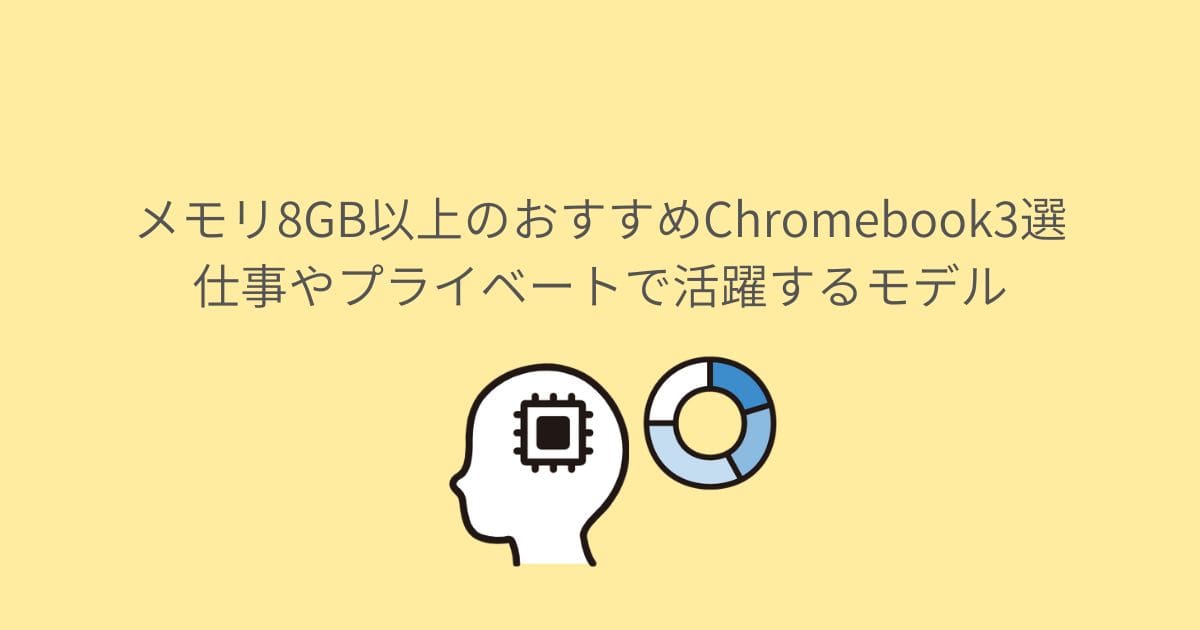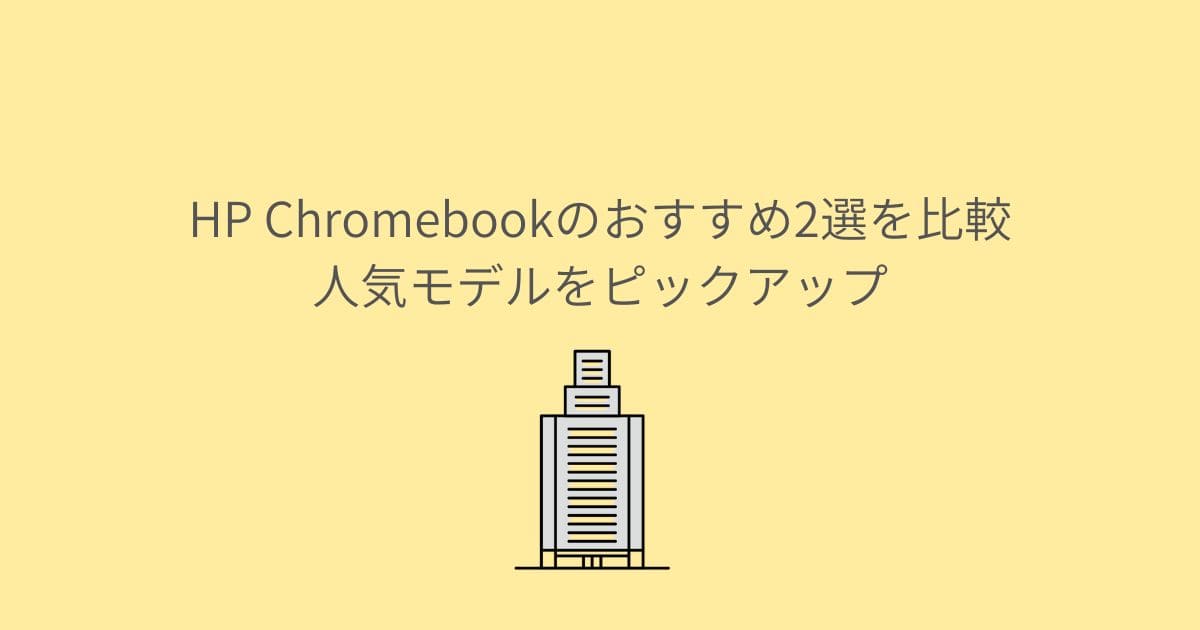- 作業用として新しいパソコンを探している
- Chromebookは知っているけど、どんなことができるのかは知らない
- どのような使い道があるのだろう?
- 一般的なパソコンとはなにが違うのかわからない
- 予算内で自分に合ったChromebookを選べるだろうか
Chromebookの存在は知っていても、どのような使い道があるのかわからないと購入に踏み切れないですよね。Chromebookの使い道はおもに9つです。
- Webサイト閲覧・ネットショッピング
- 映画・ドラマ鑑賞
- 副業
- ポッドキャスト
- note
- SNS・メール
- Kindle・マンガ
- 写真の整理・管理
- 家計管理
使い道に共通しているのは「オンラインで作業できる」点です。Chromebookはオンラインでの作業が多い人にとって最適なパソコンです。
この記事では、Chromebookの使い道を紹介します。Chromebookでできること・できないこと、実際に使っていて困ったことも正直にお伝えします。
あなたにとって使いやすく、安いパソコンを探している人はぜひ参考にしてください。
ChromebookとはGoogleが開発したOSを搭載したパソコン
Chromebookとは、Googleが開発したOS(オペレーティングシステム)を搭載したパソコンのことです。次のような特長があります。
- インターネットブラウザ(Google Chrome)を使う前提
- データの保存先はクラウド
- Androidアプリが使える
そんなChromebookには5つのメリットと3つのデメリットがあります。
| メリット | デメリット |
|---|---|
| 起動が約10秒と速い セットアップや移行が簡単 セキュリティソフトがいらない 比較的価格が安い シンプル操作でわかりやすい | オフライン環境では利用が制限される 画像や動画編集が苦手 周辺機器との互換性が弱い |
Chromebookとはなにか?については別記事で詳しく解説しています。よろしければそちらもご覧ください。
Chromebookの使い道9選|Web・アプリを使うのが前提
 悩んでいる人
悩んでいる人Chromebookにはどのような使い道があるの?
せっかくChromebookを購入しても、あなたの使い道に合っていなければ無駄な買い物になってしまいますよね。Chromebookには9つの使い道があります。あなたのやりたいことと合っているか参考にしてください。
- Webサイト閲覧・ネットショッピング
- 映画・ドラマ鑑賞
- 副業
- ポッドキャスト
- note
- SNS・メール
- Kindle・マンガ
- 写真の整理・管理
- 家計管理
Webサイト閲覧・ネットショッピング
Webサイトの閲覧は問題なくできます。ChromebookではGoogle Chromeというインターネットブラウザを使います。WindowsやMacで使うのと同じで、戸惑うこともありません。
Webサイトの閲覧が問題ないということは、ネットショッピングも問題ありません。代表的な以下のECサイトが利用できます。
- Amazon
- 楽天
- Yahoo!ショッピング
- BASE
- メルカリ
普段からスマートフォンで利用しているECサイトがあるはずです。Chromebookでは複数のタブを開いて比較できるため、スマートフォンよりも買い物しやすいでしょう。



我が家は楽天ユーザーです。妻がChromebookでタブをたくさん開きながら買い物しています。
Chromebookなら快適にWebサイトの閲覧・ネットショッピングできます。
映画・ドラマ鑑賞
Chromebookでは代表的な動画配信サービスを利用できます。
- Netflix
- Amazon Prime
- Disney+
- U-NEXT
- Hulu
- TVer
これらはインターネットブラウザ上で利用できます。Google Chromeを使うChromebookでは、インターネット環境さえあれば十分です。



私はTVerの見逃し配信でドラマ・バラエティを楽しんでいます!
2in1 Chromebookならテントスタイルにできるので動画視聴しやすいのです。キーボードを取り外せるデタッチャブルタイプなら、手で持ちながら観られ、外出先でも楽しめるでしょう。


副業
Chromebookはパソコンでもあるため、パソコンを使った副業でも使えます。たとえば以下の副業はChromebookでもできるでしょう。
- ブログ
- Webライター
- Kindle出版
- コーチング
- オンライン事務
- 図解作成
ブログやWebライターなどのテキスト系はChromebookでも問題なくできます。私はWebライターをChromebookで始め、当ブログもChromebookで運営しています。
Kindle出版も同様にテキスト系の副業です。書くネタがあるのならKindle出版を副業とするのもよいでしょう。ただし、Googleドキュメントで原稿を書くことになり、縦書きができません。ビジネス書のような横書きしかできない点は把握しておきましょう。
コーチングはZoomやMeetなどを利用し、オンラインでおこなう人が増えてきました。ZoomもMeetもChromebookで利用できるため、コーチング用のパソコンとしても十分に活躍します。
オンライン事務とは、営業、経理、総務、人事などの業務をサポートする仕事です。具体的には以下のような仕事があります。
| 営業事務 | 契約書締結、アポの調整、見積書の作成、営業資料の作成など |
| 経理事務 | 見積書・請求書・領収書などのデータを保管・管理、会計ソフトで勘定項目の登録代行など |
| 総務事務 | 助金申請などのサポート、各種書類の作成やサポートなど |
| 人事事務 | 求人原稿の作成や掲載、求人応募者から提出された種類の整理、求職者との面談日程調整、新規案件の依頼など |
図解作成は、Web記事やプレゼン資料などで利用するために作成します。簡単なものであればCanvaで作成可能です。



当ブログのアイキャッチ画像や記事内の画像はすべてCanvaで作成しています!
PowerPointの代替的サービスであるGoogleスライドも使えるため、プレゼン資料を作成したいならGoogleスライドでも問題ありません。
このようにChromebookではさまざまな副業ができます。
ポッドキャスト
ポッドキャストとは、誰でも無料で公開できるインターネットラジオの総称です。もともとはAppleが販売していたiPodで聴くためのラジオとして広まりました。
近年はスマートフォンの普及により、聴けるプラットフォームもさまざまです。
- ApplePodcast
- GooglePodcast
- Spotify
- Amazon Music
- ラジオトーク
- Stand FM
これらに配信するため、Anchorという各種ポッドキャストのプラットフォームへ配信できるサービスがWeb版にあります。マイクをつなげばChromebookで収録でき、オンライン上で編集も可能です。



私も趣味でポッドキャスト番組を運営しています。台本を書いたり、編集したり、Chromebookで楽しんでいます。
note
noteとは、文章や画像、音声、動画などを投稿し、クリエイターが発信できるプラットフォームのことです。おもにエッセイや小説、日記のような記事を投稿している人が多い印象です。
知識やノウハウがある人は有料で読めるようにし、収益化を図っている人もいます。個人製作の小説を有料にすることも可能です。
noteはオンラインで利用します。コンテンツ制作や創作活動のお供にChromebookはおすすめです。
SNS・メール
各種SNSを使うのも問題ありません。下記はいずれもWeb版で利用できます。
- Twitter(X)
Instagramはアプリのほうが使いやすく、個人的にはInstagramのWeb版はおすすめしません。
少し違うかもしれませんが、以下の動画SNSも利用可能です。基本的にはWeb版で問題なく使えるSNSは、Chromebookでも十分に利用できます。
- YouTube
- ニコニコ動画
- Twitch
SNS同様、メールも問題ありません。
- Gmail
- Yahoo!メール
ChromebookはGoogleのパソコンのため、Gmailのほうが親和性が高いのです。Googleアカウントに紐付いているので他のパソコンやスマートフォンでも同じメールが読めます。
Kindle・マンガ
ChromebookではGoogle Playが使えます。KindleアプリがChromebookに対応しているため、読書にも使えるデバイスです。コンバーチブルタイプやデタッチャブルタイプでタブレットモードにすれば、大きくて読みやすいでしょう。



私は家でKindleを読むときは『ASUS Chromebook Detachable CM3』を使うようになりました!
大きな画面で読めるので、小説だけでなくマンガもスマートフォンより読みやすいのです。普段からKindleを使っている人ならChromebookはおすすめです。
写真の整理・管理
写真をたくさん撮る人はChromebookのほうが管理しやすいでしょう。Androidを使っている人なら撮った写真はGoogleフォトに保存されるはずです。
ChromebookでもGoogleフォトが利用でき、スマートフォンで撮った写真が共有されます。Googleフォト上で写真を削除するなど、管理・整理がしやすいのです。フォルダごとに整理したい人はGoogleドライブに保存して管理することも可能です。
Androidユーザーは親和性の高いChromebookが最適です。
家計管理
普段スマートフォンで家計管理している人は、Chromebookに切り替えることを検討したほうがよいでしょう。キーボードで入力できるので、スマートフォンよりも作業が楽になります。
- 家計簿アプリ
- Googleスプレッドシート
なにで管理していようとも数字入力する場面が多いでしょう。キーボードで入力したほうが早くて楽なので、家計管理用にChromebookを選ぶのもアリです。
Chromebookでできること9つ|使い道に関係
Chromebookはできることが限られているパソコンです。Chromebookではしたいことができないと不安を感じている人もいるでしょう。Chromebookでできることは9つです。
- Webサイト閲覧
- ネットショッピング
- 文書作成
- 表計算
- 簡単な画像加工(Canva)
- ファイル共有
- メール
- オフライン利用
- Androidアプリ
オンラインでおこなう作業はたいていできます。Chromebookでできることについては別記事で詳しく解説しています。そちらも参考にしてください。
Chromebookでできないこと3つ|ソフトインストールはできない
Chromebookでできないことは、次の3つです。
- Microsoft Office系
- 本格的な画像編集・動画編集
- ダウンロードするPCゲーム
上記は一例ですが、Chromebook本体にソフトをインストールしての利用はできません。Chromebookでできないことについては別記事で詳しく解説しています。そちらも参考にしてください。
Chromebookを使っていて困ることはほぼなし
Chromebookを3年使っていて困ったことはありません。強いて挙げるとすれば、困ったのは2つだけです。
- インストールソフトを使いたいとき
- Excelのマクロを使いたいとき
インストールソフトを使いたいとき
私はChromebookで当ブログを運営しています。どうしても使わなければいけないソフトがあったときは困りました。Chromebookではソフトをインストールできないためです。
ブログ運営で使わなければいけなかったのは、記事の検索順位を計測するソフトです。世に出ている検索順位計測ソフトはほぼインストールタイプでした。そのため持っているWindowsにソフトをインストールして使っています。
Excelのマクロを使いたいとき
副業でWebライターしているとき、クライアントの要望でマクロを組んだExcelを使う必要がありました。
普段ならGoogleスプレッドシートで対応できますが、マクロはMicrosoft Officeでしか利用できないためWindowsを使ったのです。
特定の仕事でしかExcelを使わないため、それ以外はChromebookのみで対応可能でした。Chromebookでは対応できずに困ったため、月に数回Windowsを起動しています。
Chromebookはどんな人におすすめか
Chromebookに興味が出てきても、自分はChromebookに向いているのか気になっている人もいるでしょう。
どんな人がChromebookに向いているのか、反対にどんな人が向いていないのかをそれぞれ紹介します。
Chromebookが向いている人
Chromebookが向いているのは、次のような人です。
- ブラウザメインで使いたい人
- Googleサービスをフル活用したい人
- 拡張機能を使いたい人
- 不具合なくキーボードを使いたい人
- パソコン初心者の人
- 安いパソコンがほしい人
- セカンドPCを探している人
- 複数画面を開いて調べものや買い物をしたい人
- Webライターやブログをしたい人
ネットサーフィン、ネットショッピング、動画視聴、表計算、文書作成といった日常的な使い方ならChromebookで十分です。
シンプルで使いやすく、ウイルス対策ソフトも必要ないのでパソコン初心者でも安心して使えます。
Chromebookが向いていない人
ほとんどの人はChromebookで十分です。とはいえおすすめできない人もいます。Chromebookが向いていないのは、次のような人です。
- WordやExcelを使いたい人
- 本格的な動画編集したい人
- 本格的にイラストを描きたい人
- 常にオフライン状態で使いたい人
これらはWindowsやMacでしかできないことです。Chromebookでは対応できない用途がメインなら、WindowsかMacを選びましょう。
日本で購入できるおすすめのChromebook7選
2023年現在、おすすめのChromebookは7機種です。
日本で購入できるChromebookおすすめ機種については別記事で詳しく紹介しています。よろしければそちらも参考にしてください。
また予算を抑えてChromebookを購入したい人向けに安いおすすめのChromebookも紹介します。
5万円台以下で購入できる安いおすすめのChromebookに絞って紹介しています。よろしければそちらも参考にしてください。
Chromebookの使い勝手はよい|歴3年の感想



Chromebookを使ったことがないので、実際の使い勝手はどうなのだろう?
このように不安を感じている人もいるでしょう。Chromebook歴3年、かつ毎日Chromebookを触っている私の主観で使い勝手をお伝えします。
Chromebookを使いこなすにはGoogleサービスをフル活用
Chromebookを使いこなすのなら、Googleサービスはフル活用したほうがよいでしょう。ChromebookはGoogleが開発したパソコンで親和性が高いためです。
- Googleドキュメント
- Googleスプレッドシート
- Googleドライブ
- Chrome拡張機能
- Androidアプリ
- Googleカレンダー
私は特にGoogleドキュメント、Googleスプレッドシート、Googleドライブ、Chrome拡張機能をフル活用しています。おかげでブログ運営やプライベートの調べものがスムーズです。
Googleドキュメントで記事を執筆し、Googleスプレッドシートで記事管理や家計管理をし、Googleドライブにすべて保存しています。
Chrome拡張機能を使うと便利にWebブラウジングできます。Chromebookを使うなら、Googleサービスは余すことなく利用しましょう。
Chromebookはwindowsの代わりにもなる
使い方により、ChromebookはWindowsの代わりにもなります。WindowsでやっていることがWebに置き換えられるなら問題ありません。もしWebに置き換えられないなら、Androidアプリに置き換えられないか検討しましょう。
よほど高度なことでなければ、Chromebookでほとんどのことは事足ります。



実際8割以上の人はChromebookで十分だと考えています!
パソコンでそこまで高度なことをする人は圧倒的に少ないでしょう。
8割以上の用途はChromebookでできる



インターネット環境がないと使えないんでしょう?
そう思っている人もいるでしょう。しかしあなたがパソコンでしたいことはなんでしょうか? 多くの人は次のようなことではないでしょうか。
- Webブラウジング
- ネットショッピング
- 動画視聴
- 表計算
- 文書作成
実はパソコンに多くを求めなくてよい人が大多数です。また以下の副業をしたい人にもChromebookはおすすめです。ブログ、Webライター、オンライン事務など副業をしたい人にもChromebookをおすすめできます。
私はChromebookを愛用しています。また副業でブログ運営やWebライターをしていますが、困ったことはほぼありません。いまやWeb上で完結することのほうが多いため、WindowsやMacでないとダメな理由のほうが少ないのです。
おすすめアプリゲームをChromebookで遊ぶ
ChromebookはAndroidアプリゲームで遊べます。個人的におすすめのChromebookで遊べるゲームタイトルを5つです。
また2022年3月15には、PCゲームやPCゲームソフトの配信プラットフォームのSteamがChromebookに対応しました。2023年4月時点ではベーダ版がリリースされ、一部のゲームがプレイ可能です。
Steam対応機種を購入すれば本格的なPCゲームが遊べます。ChromebookでSteamをインストールする方法は別記事で解説しています。よろしければそちらもご覧ください。
Chromebookは十分に使える
今回はChromebookの使い道について紹介しました。Chromebookの使い道は9つです。
- Webサイト閲覧・ネットショッピング
- 映画・ドラマ鑑賞
- 副業
- ポッドキャスト
- note
- SNS・メール
- Kindle・マンガ
- 写真の整理・管理
- 家計管理
Chromebookが向いている人・向いていない人は次のとおりです。
- ブラウザメインで使いたい人
- Googleサービスをフル活用したい人
- 拡張機能を使いたい人
- 不具合なくキーボードを使いたい人
- パソコン初心者の人
- 安いパソコンがほしい人
- セカンドPCを探している人
- 複数画面を開いて調べものや買い物をしたい人
- Webライターやブログをしたい人
- WordやExcelを使いたい人
- 本格的な動画編集したい人
- 本格的にイラストを描きたい人
- 常にオフライン状態で使いたい人
パソコンでやりたいことを考えたとき、Web上でできることならChromebook、できないならWindowsかMacを選ぶとよいでしょう。
しかし正直WindowsとMacじゃなければいけないことは少ないので、日常使いを想定しているのならChromebookで十分です。
Chromebookをこれから選ぶ人は日本で購入できるChromebookおすすめ機種を参考にしていただくのがおすすめです。なるべく安いChromebookが欲しい人には5万円台以下で購入できる安いおすすめのChromebookを参考に選んでみてください。